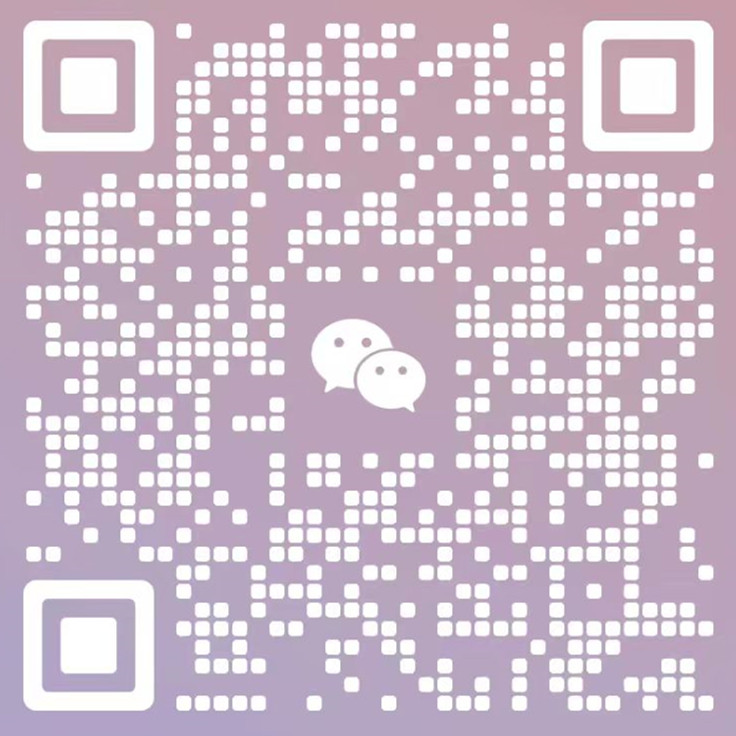<p>相信很多win7的用户都遇到过“显示器驱动已停止响应并且已恢复”这个问题,怎么解决这个问题呢?下面给大家详细的进行讲解。首先我们来了解下产生问题的原因:</p><p>win7下当开启显示效果为“玻璃效果”和“启用桌面组合”后,显卡工作在2D、3D分频切换状态,桌面采用2D显示频率,而“玻璃效果”等特效会采用3D显示分频效果,如果的显卡不是很好(特别是集成及低端显卡),当用户频繁切换显示效果,这些操作都在使用显卡的2D、3D硬件加速功能,在2D与3D效果不断切换时,win7终于扛不住频繁2D与3D效果切换的冲击,就导致了黑屏、花屏,然后“显示器驱动程序就停止响应”了。解决方案:</p><p>一、在桌面上的计算机图标点击右键,“属性”;如桌面未找到计算机图标可在开始菜单中找到计算机右键;二、在系统属性对话框中点击“高级”,点击【设置】按钮; 三、出现性能选项对话框,在“视觉效果”中找到【启动透明玻璃】、【启动桌面组合】;并把这两个按钮前面的钩去掉,点击【应用】,确定即可;待以上操作完成后,系统会出现短暂的黑屏,不用着急,马上就会显示正常。注:当你关闭“启用桌面组合”显示效果后,那么“启用AeroPeek”也就自动关闭了,因为“启用AeroPeek”的前提就是先要启用“启用桌面组合”;当你关闭“启用桌面组合”后,“启用AeroPeek”消失了,重新启用【启用桌面组合】才能找回“启用AeroPeek”效果。大家可以先关闭“玻璃效果”看一下,如果显示的问题解决了,就不要关闭“启用桌面组合”了。毕竟关闭了【启用桌面组合】就没法用“AeroPeek”效果了。 本文由起航劳务派遣系统编辑所撰,如若转载请注明出处。</p>